Освен пакетите Snap и софтуера UbuntuЦентър, Ubuntu Linux разчита на DEB пакети за изтегляне, за да предостави на потребителите софтуер. За съжаление може да бъде доста предизвикателно да инсталирате DEB пакети в Ubuntu чрез терминалния интерфейс за начинаещи потребители.
Въпреки че DEB пакетите са доста болка за справяне с Ubuntu, всичко не е загубено. Възможно е да заобиколите инсталирането на DEB пакети с инструмент за инсталиране на пакети като GDebi или QApt.
Метод 1 - GDebi
Приложението GDebi е преден край на GTKИнструмент за инсталиране на Dpkg, открит в командния ред на базирани на Debian Linux дистрибуции като Ubuntu. С това приложение, инсталирано в системата, прави инсталирането на изтеглени DEB пакети много по-лесно, като предоставя на потребителите невероятни функции като автоматична разделителна способност и други. Ако се опитвате да улесните инсталирането на DEB пакетите в Ubuntu, тази програма трябва да бъде вашият първи избор.
Първата работа на GDebi върху Ubuntu Linux започва с инсталирането на програмата. За да започнете инсталацията, отворете прозорец на терминала. В Ubuntu ще можете бързо да стартирате терминален прозорец чрез натискане Ctrl + Alt + T или Ctrl + Shift + T на клавиатурата. С отворен терминал на командния ред, използвайте командите по-долу, за да инсталирате GDebi на вашия компютър с Linux.
Забележка: приложението GDebi не е изключително за Ubuntu Linux. Ако използвате Linux Mint, Elementary OS или друга операционна система, базирана на Ubuntu, не се колебайте да инсталирате приложението и да извлечете ползите, които предлага!
sudo apt install gdebi
В допълнение към възможността да инсталирате приложението GDebi на Ubuntu Linux чрез подходящ команда в терминала, също е възможно да получите приложението през софтуерния център.
За да инсталирате чрез Software Center, отворетеПриложението на Ubuntu Software Center и потърсете иконата за търсене. Щракнете върху него и напишете „GDebi.“ След това прегледайте резултатите с приложението и щракнете върху бутона „Инсталиране“, за да продължите.
Използвайте GDebi
С GDebi приложение инсталирано, можем да разгледаме как да го използваме. Първо, изтеглете DEB пакет на вашия Linux компютър, като използвате любимия си уеб браузър. В този пример ще използваме браузъра Chrome на Google.
След като пакетът DEB приключи с изтеглянето наПапка „Изтегляния“, време е да започнете инсталацията. Стартирайте файловия си мениджър и кликнете върху „Изтегляния“. Оттам потърсете пакета „DEB“, който сте изтеглили, и щракнете двукратно върху него, за да го стартирате в GDebi.
Забележка: ако пакетът Deb не се отваря с GDebi, щракнете с десния бутон върху DEB пакета, изберете „Properties“ и потърсете „Open with“ или подобна настройка. Оттам го променете, така че DEB да се отвори с GDebi по подразбиране.
След двукратно щракване върху DEB пакета, aЩе се появи прозорецът за инсталиране на пакети. В този прозорец ще видите кратко описание на пакета, както и подробности за това какво инсталирате в системата, файлове, включени в пакета и т.н.
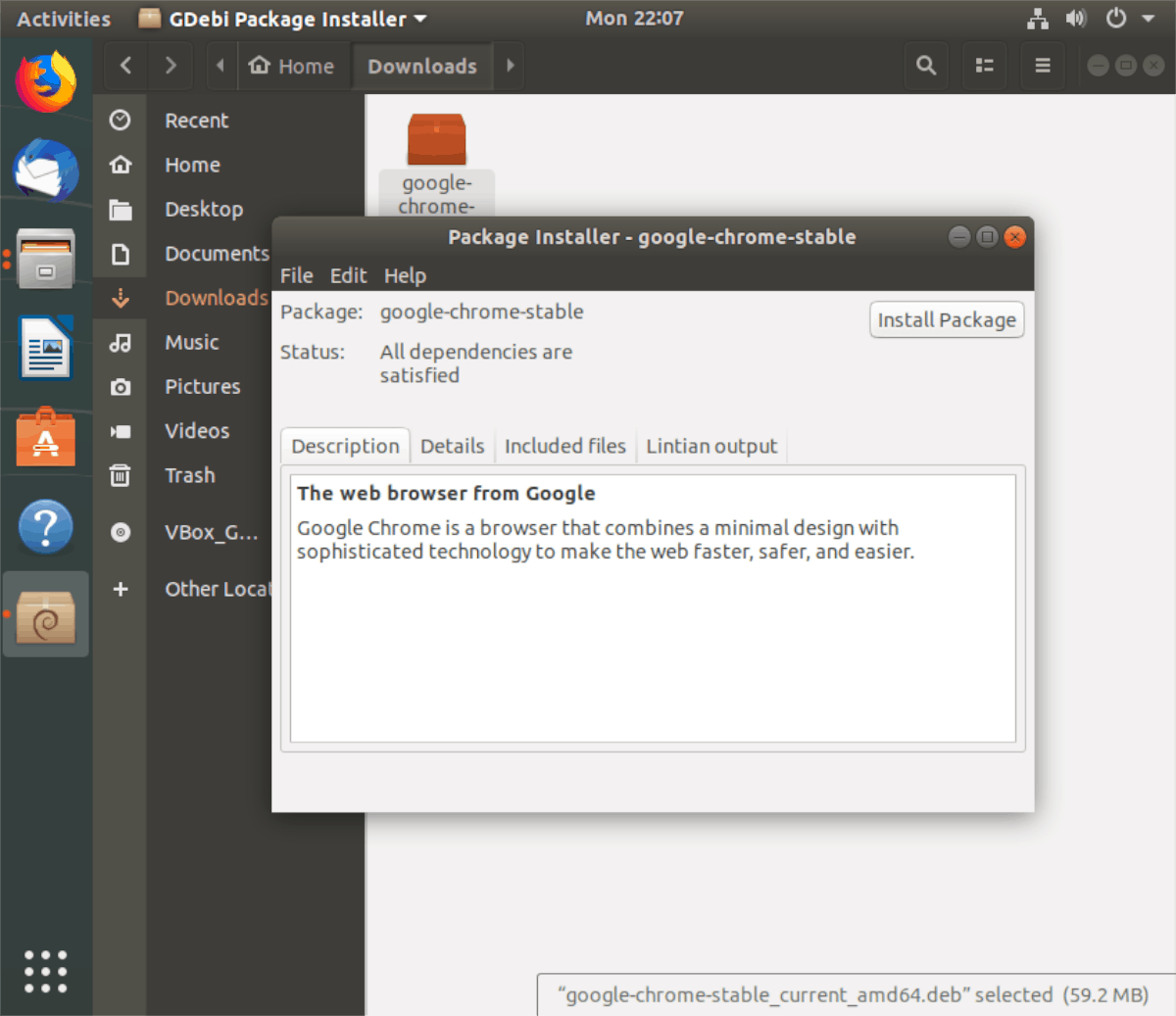
За да инсталирате DEB пакета, щракнете върху „Инсталиране“. Когато приключи, затворете прозореца „Инсталатор на пакети“.
Метод 2 - QApt
QApt е Qt-базиран преден край за DebianLinux дистрибуции, включително Ubuntu и други. Основно се намира в Kubuntu или други Qt-базирани настолни компютри, тъй като осигурява подобна функционалност на GDebi. QApt може да борави с DEB пакети и да ги инсталира безупречно, включително да разрешава зависимостите на пакетите.
За да продължите с инструмента QApt на вашия компютър с Ubuntu Linux, отворете прозорец на терминала. Стартирането на терминален прозорец се извършва чрез натискане Ctrl + Alt + T или Ctrl + Shift + T на клавиатурата. След това, с отворен прозорец на терминала, следвайте инструкциите за инсталиране по-долу, за да инсталирате QApt.
Забележка: Приложението QApt не е изключително за Ubuntu Linux. Ако използвате дистрибуция, базирана на Ubuntu, която използва KDE, не се колебайте да следвате и да научите как да работи QApt!
sudo apt install qapt-deb-installer
След като приложението QApt е настроено на вашия Linux компютър, изтеглете DEB пакет. В този пример ще използваме Google Chrome.
Когато пакетът DEB приключи с изтеглянето, отворете мениджъра на файлове, намерете „Downloads“ и кликнете върху него, за да влезете в папката „Downloads“.
Вътре в папката "Изтегляния" щракнете двукратно върхупакета DEB и той трябва да се отвори в QApt. Ако не се отвори в QApt, щракнете с десния бутон върху DEB пакета, изберете „свойства“ и променете настройките, така че да се отвори с QApt.
При отваряне на QApt ще видите описание на пакета, който сте отворили с приложението. Освен това ще покаже какви зависимости ще инсталира заедно с пакета и малко друга информация.
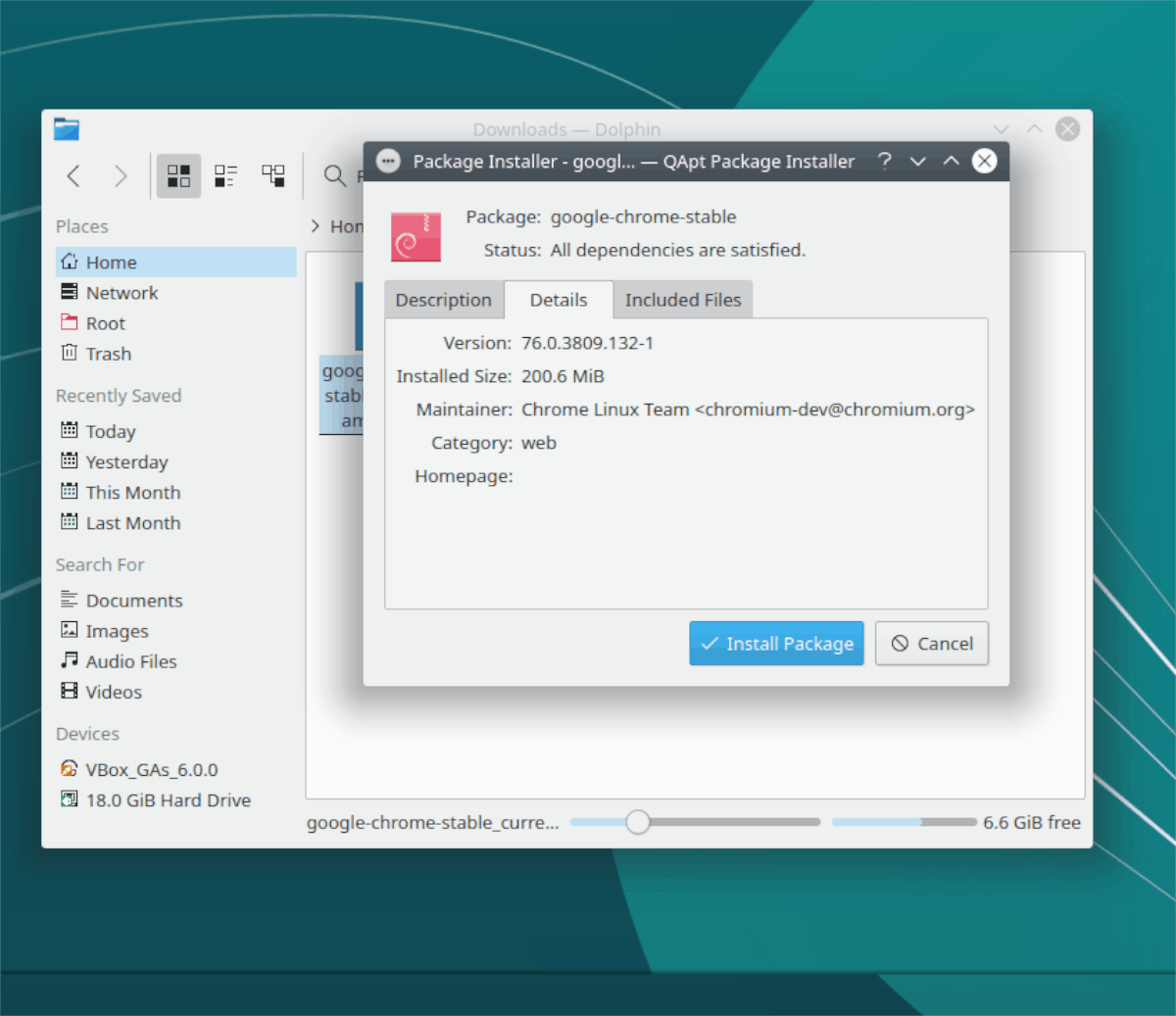
В прозореца QApt потърсете „ИнсталиранеБутон “и изберете с мишката. Щом в QApt бъде избран бутон „Инсталиране на пакет“, ще бъдете подканени да въведете парола. Направете това и вашият пакет ще се инсталира в системата.












Коментари